Cherchez-vous un moyen de convertir Webarchive en PDF ? Certaines personnes pourraient suggérer d'utiliser la fonction « imprimer vers PDF » sur Mac pour imprimer un fichier Webarchive en PDF. C'est une bonne idée. Cependant, accomplir cette tâche vous prendra beaucoup de temps si vous avez un lot de fichiers Webarchive à convertir. Dans ce cas, je souhaiterais vous suggérer l'essai de la solution Wondershare professional webarchive to PDF converter - PDFelement pour Mac .
 100% sécurité garantie
100% sécurité garantie  100% sécurité garantie
100% sécurité garantie  100% sécurité garantie
100% sécurité garantie Comment convertir Webarchive vers le format PDF sur Mac
Cliquez sur le bouton de téléchargement pour obtenir PDFelement. Comme vous pouvez le constater, les versions Mac et Windows sont disponibles pour le téléchargement. Dans cet article, nous nous centrerons sur la conversion des fichiers Webarchive vers le format PDF. Si vous êtes un utilisateur Windows, veuillez vous rendre sur la version Windows et cliquer sur « Créer PDF » dans le menu d'accueil pour commencer.
Étape 1. Créez un PDF à partir d'un seul Webarchive
Si vous n'avez qu'un seul fichier Webarchive à convertir vers le format PDF, vous pouvez cliquer sur le bouton « Créer PDF » dans la fenêtre d'accueil. Vous verrez ensuite que le fichier webarchive est ouvert en fichier PDF dans le programme. Vous n'avez plus qu'à enregistrer le fichier sur votre bureau.
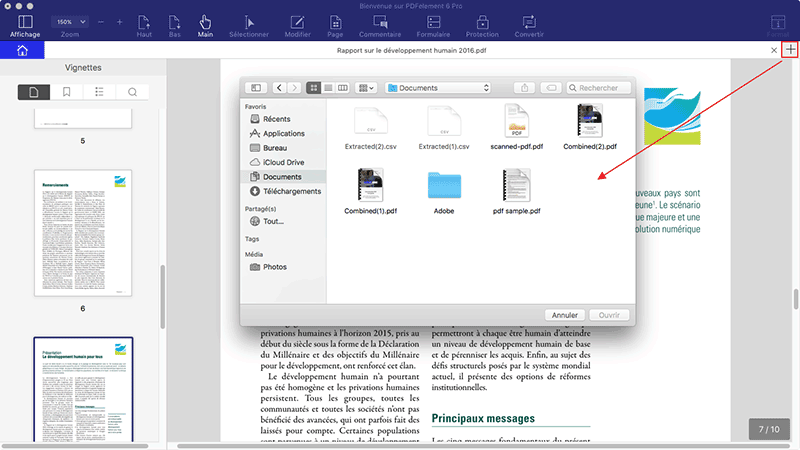
Étape 2. Convertissez un lot de fichiers Webarchive vers le format PDF
Si vous souhaitez convertir une série de fichiers Webarchive en format PDF ou les rassembler en un seul document PDF, vous devez cliquer sur le bouton « Combiner PDF » dans la fenêtre d'accueil. Ou vous pouvez aller dans le menu « Fichier » et choisir « Créer > Combiner fichiers en un seul PDF ».
Lorsqu'une nouvelle boîte de dialogue apparaît, vous pouvez alors cliquer sur l'icône « Ajout des fichiers » pour importer une série de fichiers Webarchive. Cliquez sur « Suivant » pour les combiner en un seul fichier PDF.
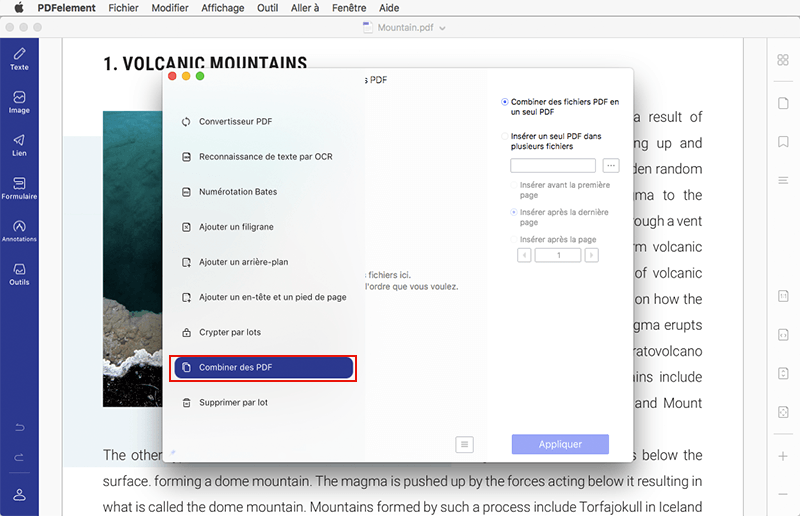
Étape 3. Modifier et annoter vos fichiers PDF (en option)
Après avoir créé un nouveau PDF, vous pouvez effectuer des changements sur votre fichier. Pour modifier les textes et les images, vous pouvez cliquer sur le bouton « Modifier » sur la barre d'outils du haut pour entrer en mode édition. Pour modifier des pages, vous pouvez trouver les options dont vous avez besoin sous le menu « Pages » situé à droite.
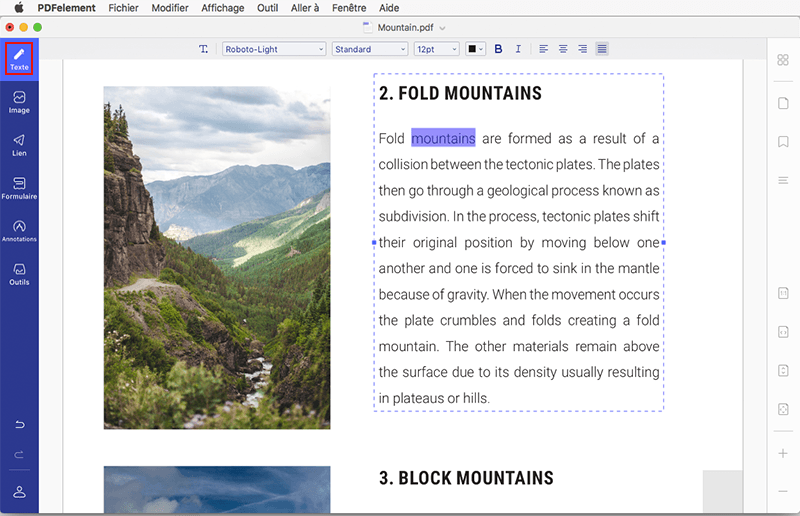
Si vous souhaitez écrire des annotations sur votre PDF, vous pouvez cliquer sur le bouton « Annotation » et choisir ensuite post-it, info-bulle, boîtes de commentaires, liens, tampons, etc.
 100% sécurité garantie
100% sécurité garantie  100% sécurité garantie
100% sécurité garantie  100% sécurité garantie
100% sécurité garantie Vidéo montrant comment Webarchive en PDF sur Mac
Choisir un bon convertisseur vous permettra de travailler moins tout en doublant votre productivité. Pour convertir Webarchive vers le format PDF, vous pouvez compter sur PDFelement pour Mac. Ce créateur fabuleux vous permet de créer facilement des PDF à partir de plusieurs formats de fichiers. Vous pouvez même créer un PDF à partir de plusieurs fichiers.
En plus d'offrir une solution de création de PDF, PDFelement est également un éditeur et convertisseur de PDF performant. Vous pouvez modifier les textes, images et pages de votre PDF sans difficultés. Il vous propose une grande variété d'outils pour annoter vos PDF, tels que des post-it, info-bulles, boîtes de commentaires, surbrillances, tampons et liens, etc. Vous pouvez également convertir des PDF en d'autres formats de fichiers populaires comme Word, Excel, PowerPoint, Epub, etc.




